| http://www.ithome.com.tw/itadm/article.php?c=57416
在Vista中啟用WinRE修復功能 |
||||
|
||||
| WinRE原本僅能透過Vista安裝光碟來執行,使用上較為不便,我們將告訴你如何從硬碟啟動 | ||||
| 內建在Windows 7、Vista和Server 2008內的修復平臺WinRE,具有備份、還原與診斷等功能,在Vista環境下,它無法直接從硬碟中啟動,所以一旦作業系統無法開機,往往還需要找出 原版的安裝光碟才能修復,對於平常需要管理大量光碟的IT人員,或是根本沒有安裝光碟機的電腦來說相當麻煩,因此最好能將WinRE加入開機選單中來執 行。
WinRE與WinPE 由於WinPE僅提供安裝Windows所需的最基本元件,具有環境單純、速度快、耗用空間小等特點,因此也有許多工具軟體廠商開始利用 WinPE來建立修復光碟。這不僅是因為WinPE具有上述特性,在許多測試條件下,可能電腦中根本還沒有安裝完整的Windows系統,或是因 Windows有問題而無法啟動,讓使用者必須利用診斷工具來修復,這時只要有這類診斷光碟,就可以在無視原本作業系統的情況下,開機進入WinPE並執 行各種工具。 微軟在Windows Vista中,將原本只有OEM廠商或具備大量授權的企業才能取得的WinPE,再搭配其他工具一併整合至WAIK中,開放讓使用者自行下載,同時再以此 為基礎設計出圖像介面的修復工具WinRE(Windows Recovery Environment)。目前IT人員可利用這個環境,修復因註冊機碼損毀、檔案系統錯誤、作業系統讀取失敗、開機磁碟異常,以及系統檔案損毀等常見的 作業系統啟動問題。 到了Windows 7,WinRE已經直接內建在開機選單裡,但如果原本電腦中使用的是Vista系統,想要啟動WinRE環境,就必須放入Vista安裝光碟,或是手動將WinRE安裝至硬碟或隨身碟等儲存裝置。 作法:將WinRE加入開機選單 在安裝WinRE前,我們需要先利用WinPE來建立WinRE映像檔,作法是先安裝WAIK套件,之後以系統管理員的身分開啟Windows PE工具命令提示,並在系統磁碟下建立winre資料夾。完成後,我們可以用imagex.exe指令中的export參數,將Vista光碟內的 boot.wim檔,複製到winre資料夾。接著,再用mountrw參數把檔案掛載至mount資料夾。 之後新增一個純文字文件,在修改內容並命名為winpeshl.ini後,將它複製到winre的Windows\System32資料夾中,這 時我們其實已經完成WinRE的映像檔製作了,但如果還想在映像檔中加入其他元件,則可以利用PEImg.exe這個指令儲存來添加設備的驅動程式,或是 以WinREConfig.XML檔新增客製化修復工具。至於要在Vista啟動失敗時,讓系統自動進入WinRE環境,還必須複製winre.wim及 winpeshl.ini這2個檔案到先前選定的磁碟分割中,並利用WAIK的SetAutoFailover.cmd指令來設定。 完成上述準備工作後,在Vista開機時按下F8進入進階開機選單,可以發現多了一項「修復您的電腦」,點選後就能進入WinRE環境。而如果在 原本的Vista作業系統已經無法開機的情況下,則會自動進入選單畫面,這時像是安全模式或偵錯模式等選項都會消失,只剩下「啟動【啟動修復】」與「正常 啟動Windows」可供選擇。 WinRE包含啟動修復、系統還原、Windows Complete PC還原、Windows記憶體診斷工具,以及命令提示字元等,在一般情況下,使用者可以自行選擇想要使用的功能,但如果作業系統已經損毀,則會強制進入啟動修復,並自動診斷造成無法開機的原因。 為了驗證WinRE的功能,我們在Vista中將正體中文語系的登錄機碼移除,以便製造開機程序錯誤,如此一來,當電腦重新啟動時,由於系統無法 載入語言檔而呈現藍底白字的故障畫面,這時只要進入WinRE,啟動修復便會自動執行。等到啟動修復的掃描功能完成後,如果我們選擇自動修復,系統會試圖 排除錯誤並重新開機,不過在這個例子中,自動修復的功能並無法奏效,所以WinRE便建議使用系統還原來修正這項錯誤。然而,當我們將Bootmgr重新 命名,造成開機時的Bootmgr遺失,WinRE就能自動修復這種類型的錯誤。文⊙李世平
|
ISHM Blog
ishm 的電子記事本


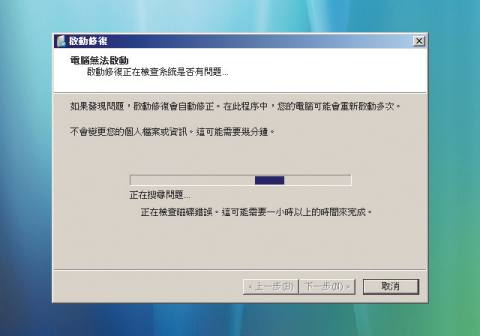
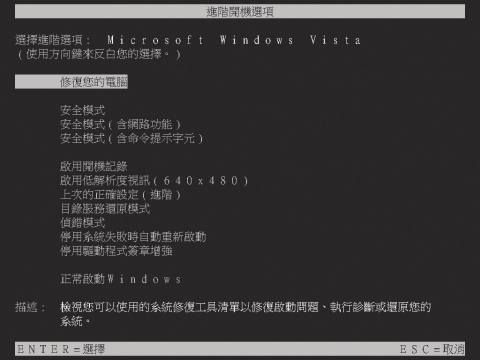 在預設情況下, Windows Vista 的進階開機選單並沒有包含WinRE ,等到用WAIK 將WinRE 安裝至硬碟,之後開機時才會出現「修復您的電腦」選項。
在預設情況下, Windows Vista 的進階開機選單並沒有包含WinRE ,等到用WAIK 將WinRE 安裝至硬碟,之後開機時才會出現「修復您的電腦」選項。
 無論修復成功或失敗,WinRE都會提供完整的修復報告,內容包含上次成功開機的時間、嘗試修復次數、錯誤發生的可能原因,以及各項檢測花費的時間等。
無論修復成功或失敗,WinRE都會提供完整的修復報告,內容包含上次成功開機的時間、嘗試修復次數、錯誤發生的可能原因,以及各項檢測花費的時間等。